Reklaam
 Lisage juba laiendatud CCleanerile 450 lisaprogrammi. Mitteametlik programm muudab Piriformi kuulsa süsteemihoolduse tööriista veelgi kasulikumaks, suurendades märkimisväärselt toetatava tarkvara hulka.
Lisage juba laiendatud CCleanerile 450 lisaprogrammi. Mitteametlik programm muudab Piriformi kuulsa süsteemihoolduse tööriista veelgi kasulikumaks, suurendades märkimisväärselt toetatava tarkvara hulka.
Kõvakettaruumi vabastamiseks liigse jama eemaldamise abil on seda raske ülaosale lisada CCleaner. See rakendus otsib teie arvutist tarbetuid faile ja saab neist lahti. See pole miski, mida peaksite igal nädalal jooksma, kuid kui peate ruumi vabastama, tasub seda vaadata.
CCEnhancer muudab CCleaneri oma töös veelgi paremaks. Kogumik Interneti kasutajate kirjutisi, enamasti Piriformi foorumid, CCEnhancer saab lisada tuge 450 programmile, mida CCleaner ei toeta. Tõenäoliselt ei käivita te kõiki neid programme, kuid käivitate kindlasti mõned; see teeb CCEnhanceri vaatamist väärt.
Nagu iga vaba tarkvara puhul, puhastab süsteem teie süsteemi oma vastutusel. Enne installimist saate teada, mida teete, ja kasutage seda. Kui teil on sellega kõik korras, siis vaatame CCEnhancerit ja selle võimalusi.
Alustamine
Esimene asi, mida sa teha tahad, on laadige alla CCEnhancer. Rakendus on kaasaskantav. Käitage seda ja näete üsna lihtsat liidest:

Ma pole kindel, miks fonte minu ekraanipildil ei joondata, kuid välimus pole selle rakenduse eesmärk ikkagi. Lisaskriptide allalaadimine ja installimine on sama lihtne kui klõpsates nupul „Lae alla”Nuppu. Kõik laaditakse alla ja pannakse paika.
Huvitav, milliseid rakendusi toetatakse? Ma ei leidnud kuskilt nimekirja, kuid kui te vaatate seda fail CCEnhancer installitakse võite kasutada CTRL-i ja F-i teie jaoks oluliste programmide otsimiseks. Veelgi lihtsam on lihtsalt skriptide installimine ja pärast seda, kui teil on CCleaneris uut vaadata. Kõigil uutel skriptidel on nende kõrval tärn (*), mis teeb CCEnhanceri lisamise hõlpsaks. On kaheldav, kas leiate muidugi 450 uut eset, sest ainult neid installitud rakendusi kuvatakse. Sellegipoolest näete tõenäoliselt rohkem kui mõnda uut võimalust.
CCEnhancer tegevuses
Millist lisaruumi saab see programm tavakasutaja jaoks vabastada? Tahtsin teada saada, nii et otsustasin oma Windows 7 meediumikeskuse puhtaks teha. Alustuseks jooksin tüüpilist CCleanerit ilma CCEnhanceri täiustusteta.

Nagu tavaliselt, olin tulemustega üllatunud: minu C-draivist vabastati 8 GB. Pole üldse paha. Seejärel käivitasin CCEnhanceri, et näha, millist erinevust täiendavad skriptid võiksid muuta. Kuna ma olin juba 8 GB väärtuses andmeid eemaldanud, ei osanud ma eriti oodata.
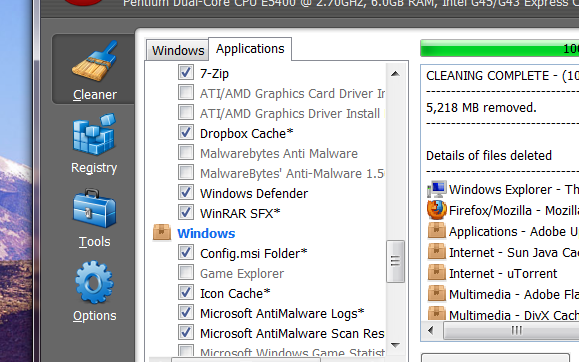
Te ei lugenud seda valesti: pärast CCEnhanceri käitamist veel 5 GB. Pidage meeles: see on lisaks 8 GB-le, mille olen juba eemaldanud. Võib-olla on õppetund see, et peaksin oma meediakeskust sagedamini koristama. Kuid veel üks õppetund on see, et CCEnhancer võib teha päris palju. Minu jaoks olid olulisemad: Dropbox vahemälu, ChromeAjutised failid, WinRAR, WMP kunsti vahemälu ja VirtualClone, kuid seal oli rohkem vabaks lastud kui see.
Kas te ei usu minu katset? Proovige ise järele; see on ainus viis teada saada, kas see teie jaoks ka töötab.
Tugi kaasaskantavale CCleanerile
Kas kasutate kaasaskantava tööriistana CCleanerit? Ärge muretsege; need lisaseadmed on saadaval ka teile. Võite suunata tööriista oma kaasaskantava faili poole:

See on väga kasulik, kui kavatsete puhastada pöidla draivist arvutikollektsiooni CCleaner abil.
Järeldus
CCEnhancer on suurepärane kollektsioon fännide tehtud skriptidest, mis muudavad CCleaneri veelgi kasulikumaks. Andke meile allolevates kommentaarides teada, kui palju ruumi see teid kokku hoidis. Soovitage julgelt ka muid programme, mis võivad teie Windowsi süsteemi puhastada, sest jagamine teeb kommentaaridest nii vinge. Aitäh!
Kujutise krediit: carl ballou kaudu Aknaluuk
Justin Pot on Oregoni Portlandis asuv tehnoloogiaajakirjanik. Ta armastab tehnoloogiat, inimesi ja loodust ning püüab igal võimalusel kõiki kolme nautida. Justiniga saab praegu Twitteris vestelda.


